电脑摄像头怎么启用
更新时间:2024-05-12 09:01:57作者:jiang
在现代社会中电脑摄像头已经成为我们日常生活中不可或缺的一部分,许多人在使用电脑时需要使用摄像头进行视频通话、视频会议或者拍摄照片等功能。有时候我们可能会遇到一些问题,比如摄像头无法启用或者设置不当。接下来就让我们一起来探讨一下电脑摄像头如何启用以及如何设置电脑自带摄像头的方法。
步骤如下:
1.首先我们要确认自己的电脑是否有摄像头功能,一般在电脑屏幕的上方有个圆形摄像孔的话。说明我们电脑是有这个功能的。
在桌面上找到【我的电脑】,单击右键,找到【管理】,点击进入。
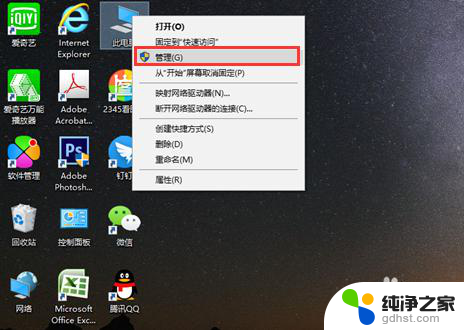
2.在页面左侧找到【设备管理器】,点击打开,然后在右边一栏找到【照相机】。
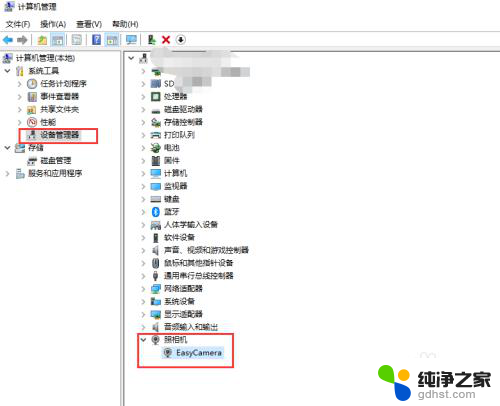
3.双击进入,如果框里显示内容为这个设备运转正常。说明你的摄像头功能打开了,如果显示的是禁用,我们就需要解除禁用。
点击 【驱动程序】,再点击【禁用设备】。确认,这个时候会弹出对话框提醒你是否解除禁用,点击确认。
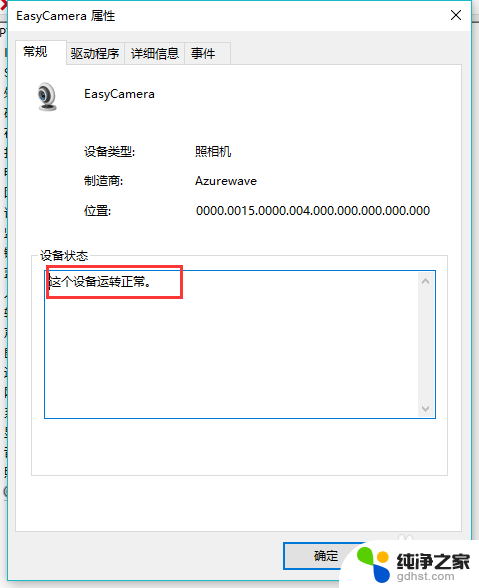
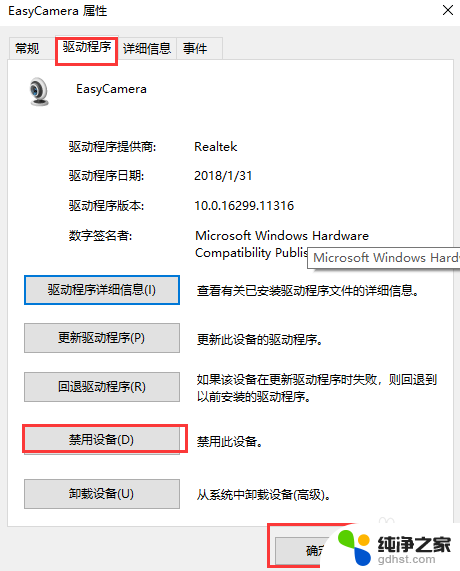
4.然后我们还要点击【更新驱动程序】在弹出的对话框中选择更新,完成后才能成功开启摄像头功能。

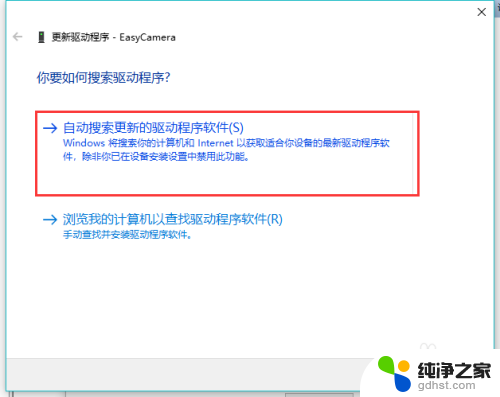
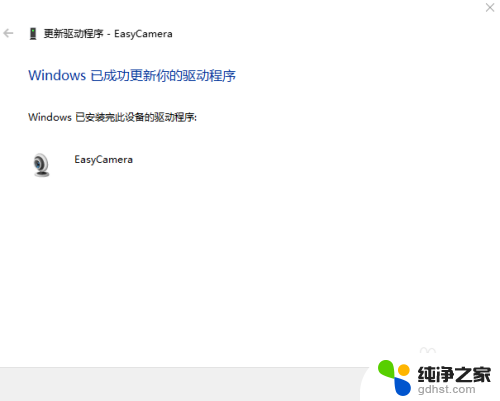
以上就是电脑摄像头启用的全部内容,有需要的用户可以按照以上步骤进行操作,希望对大家有所帮助。
- 上一篇: 如何在excel里面换行
- 下一篇: 华为电脑分辨率怎么调
电脑摄像头怎么启用相关教程
-
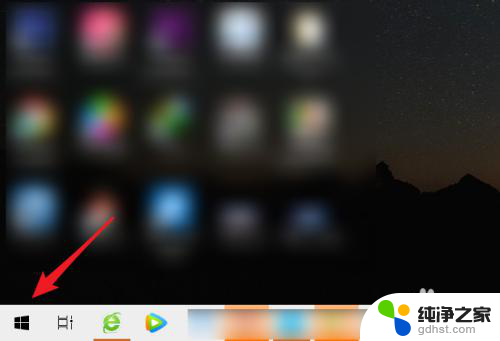 怎么用电脑摄像头录制视频
怎么用电脑摄像头录制视频2024-05-08
-
 怎么禁用笔记本自带摄像头
怎么禁用笔记本自带摄像头2024-01-22
-
 可以用摄像头接台式电脑吗
可以用摄像头接台式电脑吗2024-09-09
-
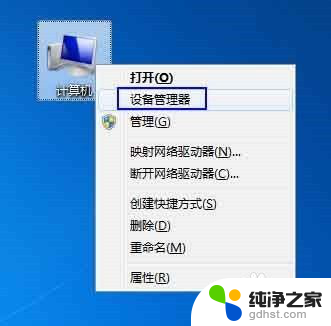 笔记本摄像头禁用了怎么打开
笔记本摄像头禁用了怎么打开2024-08-23
电脑教程推荐